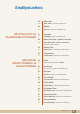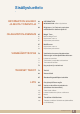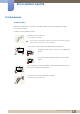käyttöopas S19C200NY S19C200N S19C200NW S19C200BW S19C200BR S19C200NR S20C200B S22C200NY S22C200N S22C200B S22C200BW S22C210B S23C200B S24C200BL Tuotteiden väri ja ulkoasu saattavat vaihdella ja teknisiä tietoja voidaan laitteen toiminnan parantamiseksi muuttaa ilman ennakkoilmoitusta.
Sisällysluettelo ENNEN LAITTEEN KÄYTTÖÄ VALMISTELUT LÄHDELAITTEEN KYTKEMINEN JA KÄYTTÖ 7 Tekijänoikeudet 7 7 Tässä oppaassa käytetyt kuvakkeet Turvallisuusohjeiden symbolit 8 Puhdistaminen 8 9 9 Puhdistaminen Asennusalueen turvaaminen Säilytykseen liittyvät turvatoimenpiteet 10 Turvallisuusohjeita 10 11 13 Sähköturvallisuus Asennus Käyttö 16 Oikea käyttöasento 17 Sisällön tarkistaminen 17 18 Poistaminen pakkauksesta Osien tarkistaminen 19 Osat 19 21 Etupaneelissa olevat painikkeet K
Sisällysluettelo NÄYTÖN ASETUSTEN MÄÄRITTÄMINEN VÄRISÄVYN MÄÄRITTÄMINEN 34 Brightness 34 Brightness-asetusten säätö 35 Contrast 35 Contrast-asetuksen määrittäminen 36 Sharpness 36 Sharpness-asetuksen määrittäminen 37 SAMSUNG MAGIC Bright 37 SAMSUNG MAGIC Bright -toiminnon määrittäminen 38 SAMSUNG MAGIC Angle 38 SAMSUNG MAGIC Angle -toiminnon määrittäminen 40 SAMSUNG MAGIC Upscale 40 SAMSUNG MAGIC Upscale -toiminnon määrittäminen 41 Image Size 41 Image Size-asetuksen vaihtaminen
Sisällysluettelo NÄYTÖN KOON TAI SIJAINNIN MUUTTAMINEN ASETUSTEN MÄÄRITTÄMINEN JA PALAUTTAMINEN 49 Color Tone 49 Color Tone -asetusten säätäminen 50 Gamma 50 Gamma-asetuksen määrittäminen 51 Language 51 Language-asetuksen vaihtaminen 52 Menu H-Position- ja Menu V-Position 52 Menu H-Position- ja Menu V-Positionasetusten määrittäminen 53 Display Time 53 Display Time -asetuksen määrittäminen 54 Transparency 54 Transparency-asetuksen muuttaminen 55 Reset 55 Asetusten palauttaminen
Sisällysluettelo INFORMATION-VALIKKO JA MUITA TOIMINTOJA OHJELMISTON ASENNUS VIANMÄÄRITYSOPAS TEKNISET TIEDOT LIITE 63 INFORMATION 63 INFORMATION-valikon näyttäminen 64 Brightness- ja Contrast-asetusten määrittäminen aloitusnäytössä 65 Magic Tune 65 65 65 Mikä on MagicTune? Ohjelmiston asennus Ohjelmiston poistaminen 67 MultiScreen 67 69 Ohjelmiston asennus Ohjelmiston poistaminen 70 Vaatimukset ennen yhteydenottoa Samsungin asiakaspalvelukeskukseen 70 70 70 Laitteen testaaminen Tarkk
Sisällysluettelo 107 Sanasto HAKEMISTO Sisällysluettelo 6
Ennen laitteen käyttöä Tekijänoikeudet Tämän oppaan tiedot voivat muuttua laadun parantamiseksi ilman erillistä ilmoitusta. © 2012 Samsung Electronics Tämän oppaan tekijänoikeudet omistaa Samsung Electronics. Tämän oppaan käyttäminen tai jäljentäminen osittain tai kokonaisuudessaan ilman Samsung Electronicsin lupaa on kielletty. Microsoft, Windows ja Windows NT ovat Microsoft Corporationin rekisteröityjä tavaramerkkejä.
Ennen laitteen käyttöä Puhdistaminen Puhdistaminen Ole laitetta puhdistettaessa varovainen, sillä kehittyneiden LCD-näyttöjen paneeli ja ulkopinta naarmuuntuvat helposti. Noudata seuraavia puhdistusohjeita. 1. Sammuta näyttö ja tietokone. 2. Irrota virtajohto näytöstä. Pitele virtajohtoa pistokkeesta äläkä kosketa johtoa märin käsin. Muussa tapauksessa seurauksena voi olla sähköisku. 3. Pyyhi näytön kuvaruutu puhtaalla, pehmeällä ja kuivalla liinalla.
Ennen laitteen käyttöä Asennusalueen turvaaminen Jätä laitteen lähelle tilaa sen ilmanvaihtoa varten. Laitteen sisäisen lämpötilan nouseminen voi aiheuttaa tulipalon ja vaurioittaa laitetta. Jätä laitteen lähelle tilaa vähintään alla näytetyn verran, kun asennat laitetta. Laitteen ulkoasu voi vaihdella. 10 cm 10 cm 10 cm 10 cm 10 cm Säilytykseen liittyvät turvatoimenpiteet Ota yhteyttä Samsungin asiakaspalvelukeskukseen (sivu99), jos näyttö on puhdistettava sisältä (palvelusta peritään maksu.
Ennen laitteen käyttöä Turvallisuusohjeita Sähköturvallisuus Seuraavat kuvat ovat vain viitteellisiä. Tosielämän tilanteet voivat poiketa siitä, mitä kuvissa on esitetty. Varoitus Älä käytä viallista virtajohtoa tai pistoketta tai löystynyttä pistorasiaa. Seurauksena voi olla sähköisku tai tulipalo. Älä kytke liian montaa laitetta samaan pistorasiaan. Tämä voi johtaa pistorasian ylikuumenemiseen ja tulipaloon. Älä kosketa virtapistoketta märin käsin.
Ennen laitteen käyttöä Vaara Älä irrota virtajohtoa, kun laite on käytössä. Laite voi vahingoittua sähköiskun seurauksena. Älä käytä muita kuin Samsungin valtuuttamien tuotteiden mukana toimitettuja virtajohtoja. ! Seurauksena voi olla sähköisku tai tulipalo. Pidä pistorasian ympäristö esteettömänä. Jos laitteessa ilmenee ongelma, katkaise laitteen virransyöttö irrottamalla virtajohto pistorasiasta kokonaan. ! Laitteen virtaa ei voi katkaista kokonaan virtakytkimellä.
Ennen laitteen käyttöä Älä asenna laitetta epävakaalle tai tärisevälle pinnalle (esimerkiksi epävakaalle hyllylle tai kaltevalle pinnalle). Laite voi pudota ja rikkoutua tai aiheuttaa henkilövahinkoja. Laitteen käyttäminen alueella, jolla on voimakasta tärinää, voi vahingoittaa laitetta tai johtaa tulipaloon. Älä asenna laitetta ajoneuvoon tai paikkaan, jossa se joutuu alttiiksi pölylle, kosteudelle (esimerkiksi vesipisaroille), öljylle tai savulle.
Ennen laitteen käyttöä Laske laite varovasti. Laite voi pudota ja rikkoutua tai aiheuttaa henkilövahinkoja. ! SAMSUNG ! Laitteen asentaminen epätavalliseen paikkaan (esimerkiksi paikkaan, jossa on paljon pieniä hiukkasia, kemiallisia aineita tai äärilämpötiloja, tai lentokentälle tai rautatieasemalle, jossa laite toimii jatkuvasti pitkän aikaa) voi merkittävästi heikentää laitteen suorituskykyä.
Ennen laitteen käyttöä Katkaise laitteen virta ja irrota virtajohto salamoinnin tai ukkosmyrskyn aikana. Seurauksena voi olla sähköisku tai tulipalo. ! Älä pudota esineitä laitteen päälle tai kohdista siihen iskuja. Seurauksena voi olla sähköisku tai tulipalo. ! Älä siirrä laitetta vetämällä virtajohdosta tai muista kaapeleista. Tämä voi johtaa virtajohdon vahingoittumiseen sekä tuotteen vioittumiseen, sähköiskuun tai tulipaloon.
Ennen laitteen käyttöä Vaara Jos jätät pysäytetyn kuvan näkyviin pitkäksi aikaa, näytölle saattaa muodostua jälkikuva tai viallisia kuvapisteitä. ! Jos et aio käyttää tuotetta pitkään aikaan, ota virransäästötila tai liikkuva näytönsäästäjä käyttöön. -_! Irrota virtajohto pistorasiasta, jos et aio käyttää laitetta pitkään aikaan (esimerkiksi loman vuoksi). Muussa tapauksessa laitteeseen kertynyt pöly voi aiheuttaa tulipalon, ylikuumenemista, sähköiskun tai sähkövuotoa.
Ennen laitteen käyttöä Ole varovainen, kun säädät laitteen katselukulmaa tai telineen korkeutta. ! Muussa tapauksessa lasten sormet tai kädet voivat juuttua ja vahingoittua. Liiallinen kallistaminen voi johtaa laitteen putoamiseen ja henkilövahinkoihin. Älä aseta raskaita esineitä laitteen päälle. Seurauksena voi olla laitteen vioittuminen tai henkilövahinkoja. Oikea käyttöasento Käytä laitetta oikeassa työasennossa seuraavalla tavalla. Suorista selkäsi.
1 1.1 Valmistelut Sisällön tarkistaminen 1.1.1 Poistaminen pakkauksesta 1 Avaa pakkaus. Varo, ettet vahingoita laitetta, kun avaat pakkauksen terävällä esineellä. 2 Poista vaahtomuovi laitteen ympäriltä. 3 Tarkista, että kaikki osat ovat tallella ja poista styroksi ja muovipussi. Tämä kuva on tarkoitettu vain esimerkiksi. 4 Säilytä laatikko joissakin kuivissa tiloissa, jotta voisit käyttää sitä uudelleen, jos laitetta tarvitsee siirtää tulevaisuudessa.
1 Valmistelut 1.1.2 Osien tarkistaminen Ota yhteyttä laitteen myyjään, jos pakkauksesta puuttuu jotakin. Erikseen myytävät osat ja lisätarvikkeet voivat olla erilaisia kuin kuvassa. Osat Pika-asetusopas Takuukortti (Ei saatavilla kaikilla alueilla) Käyttöopas Virtajohto D-liitinkaapeli (lisävaruste) DVI-kaapeli (lisävaruste) Jalusta Jalustan liitin Osat voivat olla erilaisia eri alueilla.
1 1.2 Valmistelut Osat 1.2.1 Etupaneelissa olevat painikkeet Osien väri ja muoto voivat olla erilaisia kuin tässä näytettyjen osien. Teknisiä ominaisuuksia voidaan muuttaa laadun parantamiseksi ilman erillistä ilmoitusta. Avainopas SAMSUNG MAGIC ANGLE Kuvakkeet AUTO Kuvaus Avaa tai sulje kuvaruutuvalikko (OSD) tai palaa edelliseen valikkoon. Kuvaruutuvalikon lukitus: Säilytä nykyiset asetukset tai lukitse kuvaruutuvalikon säädin, jotta asetuksia ei vahingossa muuteta.
1 Valmistelut Kuvakkeet Kuvaus Vahvista valikon valinta. Jos [ ]-painiketta painetaan, kun kuvaruutuvalikko ei ole näytössä, syöttölähteeksi vaihdetaan (Analog/DVI). Jos käynnistät laitteen tai vaihdat syöttölähdettä painamalla [ ]-painiketta, näytön vasempaan yläkulmaan ilmestyy vaihtuneen syöttölähteen osoittava viesti. Tämä toiminto ei ole käytettävissä sellaisissa laitteissa, joissa on vain Analog liitäntä. Ota näytön automaattiasetukset käyttöön painamalla [ AUTO]-painiketta.
1 Valmistelut 1.2.2 Kääntöpuoli Osien väri ja muoto voivat olla erilaisia kuin tässä näytettyjen osien. Teknisiä ominaisuuksia voidaan muuttaa laadun parantamiseksi ilman erillistä ilmoitusta. DVI IN DVI IN Liitäntä RGB IN RGB IN POWER IN POWER IN Liitännät Kytke näytteen virtajohto laitteen takana olevaan POWER INvirtaliittimeen. Kytke laite tietokoneeseen DVI-kaapelin avulla. [DVI IN]-liitin on vain erityisissä digitaalisissa (DVI) malleissa.
1 1.3 Valmistelut Asennus 1.3.1 Jalustan kiinnittäminen Ennen kuin kasaat laitteen, aseta se tasaiselle lattiapinnalle siten, että näyttöruutu osoittaa alaspäin. Aseta jalustan kiinnitin jalustimeen kuvan osoittamalla tavalla. Varmista, että jalustan kiinnitin on Kierrä kiinnitysruuvi jalustan tiukasti paikoillaan. pohjaan täysin kiinni. Aseta pöydälle pehmeä liina laitteen suojaksi ja aseta laite liinan päälle siten, että näyttöruutu osoittaa alaspäin.
1 Valmistelut 1.3.2 Laitteen kallistusasteen säätäminen Osien väri ja muoto voivat olla erilaisia kuin tässä näytettyjen osien. Teknisiä ominaisuuksia voidaan muuttaa laadun parantamiseksi ilman erillistä ilmoitusta. -1° (± 2°) ~ 20° (± 2°) Voit säätää näytön kallistusastetta. Pidä laitteen alaosasta kiinni ja säädä kallistuskulmaa varovasti.
1 Valmistelut 1.3.3 Seinätelineen tai pöytäjalustan kiinnittäminen Ennen asennusta Sammuta laitteen virta ja irrota virtajohto pistorasiasta. Aseta suojakangas tai pehmuste jollekin tasaiselle pinnalle. Aseta tämän jälkeen laite suojakankaan tai pehmusteen päälle alassuin. Pidä laitteen rungosta kiinni kuvan osoittamalla tavalla. Vedä jalusta irti nuolen suuntaisesti kuvan osoittamalla tavalla.
1 Valmistelut Huomautuksia Jos käytät vakiopituisia ruuveja pidempiä ruuveja, laitteen sisäosat voivat vaurioitua. Jos asennettava seinäteline ei ole VESA-standardien mukainen, seinätelineen kiinnitykseen käytettävät ruuvit voivat olla erikokoisia kuin vakioruuvit. Älä käytä VESA-standardeista poikkeavia ruuveja. Älä käytä liikaa voimaa, kun kiinnität seinätelinettä tai pöytäjalustaa. Laite voi vaurioitua tai pudota ja aiheuttaa henkilövahinkoja.
2 2.1 Lähdelaitteen kytkeminen ja käyttö Ennen kytkemistä DVI IN RGB IN POWER IN 2.1.1 Muistettava ennen kytkentää Ennen kuin kytket lähdelaitteen, lue sen mukana tuleva käyttöopas. Eri lähdelaitteissa voi olla eri määrä liitäntöjä ja ne voivat sijaita eri paikoissa. Älä kytke virtajohtoa seinään, ennen kuin kaikki muut kytkennät on tehty. Virtajohdon kytkeminen muita kytkentöjä tehtäessä voi vaurioittaa laitetta. 2.
2 2.3 Lähdelaitteen kytkeminen ja käyttö Tietokoneen kytkeminen ja käyttö 2.3.1 Kytkeminen tietokoneeseen Valitse käyttämällesi tietokoneelle sopiva kytkentätapa. Kytkentään käytettävät osat voivat olla erilaisia eri laitteissa. Yhdistäminen D-SUB-kaapelin avulla (analoginen tyyppi) Älä kytke virtajohtoa, ennen kuin olet kytkenyt kaikki muut kaapelit. Varmista, että kytket lähdelaitteen ennen virtajohdon kytkemistä.
2 Lähdelaitteen kytkeminen ja käyttö 2.3.2 Ohjaimen asentaminen Voit asettaa laitteen tarkkuuden ja taajuuden optimaalisiksi asentamalla laitteen ohjaimet. Asennusohjain löytyy laitteen mukana toimitetulta CD-levyltä. Jos laitteen mukana toimitettu tiedosto on viallinen, lataa tiedosto Samsungin sivustosta (http:// www.samsung.com). 1 2 3 4 Aseta ohjelman käyttöopaslevy CD-ROM-asemaan.
2 Lähdelaitteen kytkeminen ja käyttö 2.3.3 Optimaalisen tarkkuuden määrittäminen Näyttöön tulee optimaalisen tarkkuuden määrittämistä koskeva tiedottava viesti, kun käynnistät laitteen ensimmäisen kerran hankittuasi sen. Valitse laitteesta kieli ja tietokoneesta optimaalinen tarkkuusasetus. The optimal resolution for this monitor is as follows: **** x **** **Hz Use the above settings to set the resolution on your PC.
2 Lähdelaitteen kytkeminen ja käyttö 2.3.4 Tarkkuuden vaihtaminen tietokoneen avulla Aseta tietokoneen Ohjauspaneelista tarkkuus ja virkistystaajuus sellaisiksi, että kuvan laatu on paras mahdollinen. TFT-LCD-näyttöjen kuvanlaatu saattaa olla heikompi, jos et valitse parasta mahdollista tarkkuutta. Tarkkuuden muuttaminen Windows XP:ssä Valitse Ohjauspaneeli 1 Näyttö Asetukset ja vaihda tarkkuus.
2 Lähdelaitteen kytkeminen ja käyttö Tarkkuuden muuttaminen Windows Vistassa Valitse Ohjauspaneeli Mukauttaminen Näyttöasetukset ja vaihda tarkkuus.
2 Lähdelaitteen kytkeminen ja käyttö Tarkkuuden muuttaminen Windows 7:ssä Valitse Ohjauspaneeli Näyttö Näytön tarkkuus ja vaihda tarkkuus.
2 Lähdelaitteen kytkeminen ja käyttö Tarkkuuden muuttaminen Windows 8:ssä Valitse Asetukset Ohjauspaneeli Näyttö Näytön tarkkuus ja vaihda tarkkuus.
3 3.1 Näytön asetusten määrittäminen Configure the screen settings such as brightness. Brightness Säädä kuvan yleistä kirkkautta. (Välillä: 0~100) Mitä suurempi arvo, sen kirkkaampi kuva. 3.1.1 1 SAMSUNG Tämä valikko ei ole käytettävissä, kun MAGIC Bright-asetukseksi on valittu Dynamic Contrast. Tämä valikko ei ole käytettävissä, kun Eco Saving on käytössä. Brightness-asetusten säätö Voit avata avainoppaan painamalla mitä tahansa laitteen etuosassa olevaa painiketta.
3 3.2 Näytön asetusten määrittäminen Contrast Säädä kohteiden ja taustan välistä kirkkauseroa. (Välillä: 0~100) Mitä suurempi arvo, sen enemmän kontrastia ja sen selkeämmin kohteet näkyvät. SAMSUNG Tämä valikko ei ole käytettävissä, kun MAGIC Bright-asetukseksi on valittu Cinema tai Dynamic Contrast. 3.2.1 1 Contrast-asetuksen määrittäminen Voit avata avainoppaan painamalla mitä tahansa laitteen etuosassa olevaa painiketta. Avaa vastaava valikkonäyttö painamalla seuraavaksi [ MENU ].
3 3.3 Näytön asetusten määrittäminen Sharpness Näytä kohteiden reunat selkeämpinä tai epätarkempina. (Välillä: 0~100) Mitä suurempi arvo, sen tarkemmat reunat. 3.3.1 1 SAMSUNG Tämä valikko ei ole käytettävissä, kun MAGIC Bright-asetukseksi on valittu Cinema tai Dynamic Contrast. SAMSUNG Tämä valikko ei ole käytettävissä, kun MAGIC Upscale-asetukseksi on valittu Mode1 tai Mode2. Sharpness-asetuksen määrittäminen Voit avata avainoppaan painamalla mitä tahansa laitteen etuosassa olevaa painiketta.
3 3.4 Näytön asetusten määrittäminen SAMSUNG MAGIC Bright Tämän valikon avulla voit mukauttaa kuvanlaadun tuotteen käyttöympäristöön. Tämä valikko ei ole käytettävissä, kun Eco Saving on käytössä. SAMSUNG Tämä valikko ei ole käytettävissä, kun MAGIC Angle-toiminto on käytössä. Voit mukauttaa kirkkautta mieltymystesi mukaan. 3.4.1 1 SAMSUNG MAGIC Bright -toiminnon määrittäminen Voit avata avainoppaan painamalla mitä tahansa laitteen etuosassa olevaa painiketta.
3 3.5 Näytön asetusten määrittäminen SAMSUNG MAGIC Angle SAMSUNG MAGICAngle-toiminnon avulla voit määrittää asetukset niin, että kuvanlaatu on katselukulmaan nähden paras mahdollinen. SAMSUNG Tämä valikko ei ole käytettävissä, kun MAGIC Bright-asetukseksi on valittu Cinema tai Dynamic Contrast. Tämä valikko ei ole käytettävissä malleissa S19C200NY ja S22C200NY. Voit mukauttaa katselukulmaa mieltymystesi mukaan. 3.5.
3 Näytön asetusten määrittäminen 4 5 Custom: Custom-asetusta käytettäessä oletusarvoiseksi tilaksi valitaan Lean Back Mode 1. Siirry haluamasi asetuksen kohdalle painamalla ensin [ ] ja sen jälkeen [ ]. Valittu asetus otetaan käyttöön.
3 3.6 Näytön asetusten määrittäminen SAMSUNG MAGIC Upscale SAMSUNG MAGICUpscale-toiminto 3.6.1 1 voi parantaa kuvan yksityiskohdat sisältäviä kerroksia ja kuvan eloisuutta. Toiminnon vaikutus näkyy erityisesti pienitarkkuuksisissa kuvissa. SAMSUNG Tämä valikko ei ole käytettävissä, kun MAGIC Bright-asetukseksi on valittu Cinema tai Dynamic Contrast. SAMSUNG MAGIC Upscale -toiminnon määrittäminen Voit avata avainoppaan painamalla mitä tahansa laitteen etuosassa olevaa painiketta.
3 3.7 Näytön asetusten määrittäminen Image Size Muuta kuvan kokoa. 3.7.1 1 Image Size-asetuksen vaihtaminen Voit avata avainoppaan painamalla mitä tahansa laitteen etuosassa olevaa painiketta. Avaa vastaava valikkonäyttö painamalla seuraavaksi [ MENU ]. 2 3 Valitse PICTURE painamalla [ ] ja paina laitteessa [ Valitse Image Size painamalla [ ]. ] ja paina laitteessa [ ]. Oheinen ikkuna avautuu.
3 Näytön asetusten määrittäminen PICTURE Brightness Contrast Sharpness SAMSUNG MAGIC Bright Custom SAMSUNG MAGIC Angle Off SAMSUNG :LGH 6FUHHQ )LW MAGIC Upscale Image Size AUTO 4:3: Näytä kuva kuvasuhteessa 4:3. Sopii videoille ja tavallisille lähetyksille. Wide: Näytä kuva koko näytön tilassa syöttölähteen kuvasuhteeseen katsomatta.(S19C200NW/S19C200BW/S22C200BW) Screen Fit: Näytä kuva alkuperäisessä kuvasuhteessa sitä rajaamatta.
3 3.8 Näytön asetusten määrittäminen H-Position- ja V-Position H-Position: Siirrä näyttöä vasemmalle tai oikealle. V-Position: Siirrä näyttöä ylös- tai alaspäin. 3.8.1 1 Tämä valikko on käytettävissä vain Analog -tilassa. Tämä valikko on käytettävissä vain, kun AV-tilan Image Size -asetukseksi on valittu Screen Fit. Kun tulosignaalin tyyppi on 480P, 576P, 720P tai 1080P AV -tilassa ja näyttö näyttää kuvan normaalisti, voit Screen Fit -valinnalla säätää vaakasijaintia välillä 0–6.
3 3.9 Näytön asetusten määrittäminen Coarse Säädä rasteritiheyttä. Käytettävissä vain Analog-tilassa. 3.9.1 1 Coarse-asetuksen säätäminen Voit avata avainoppaan painamalla mitä tahansa laitteen etuosassa olevaa painiketta. Avaa vastaava valikkonäyttö painamalla seuraavaksi [ MENU ]. 2 3 Valitse PICTURE painamalla [ ] ja paina laitteessa [ Valitse Coarse painamalla [ ] ja paina laitteessa [ ]. ]. Oheinen ikkuna avautuu.
3 Näytön asetusten määrittäminen 3.10 Fine Hienosäädä näyttöä, kunnes kuva on eloisa. Käytettävissä vain Analog-tilassa. 3.10.1 1 Fine-asetuksen säätäminen Voit avata avainoppaan painamalla mitä tahansa laitteen etuosassa olevaa painiketta. Avaa vastaava valikkonäyttö painamalla seuraavaksi [ MENU ]. 2 3 Valitse PICTURE painamalla [ Valitse Fine painamalla [ ] ja paina laitteessa [ ] ja paina laitteessa [ ]. ]. Oheinen ikkuna avautuu.
4 Värisävyn määrittäminen SAMSUNG Säädä näytön värisävyä. Tämä valikko ei ole käytettävissä, kun MAGIC Bright-asetukseksi on valittu Cinema tai Dynamic Contrast. 4.1 Red Säädä kuvassa olevan punaisen värin arvoa. (Välillä: 0~100) Arvon suurentaminen lisää värin intensiteettiä. 4.1.1 1 Red-asetuksen määrittäminen Voit avata avainoppaan painamalla mitä tahansa laitteen etuosassa olevaa painiketta. Avaa vastaava valikkonäyttö painamalla seuraavaksi [ MENU ].
4 4.2 Värisävyn määrittäminen Green Säädä kuvassa olevan vihreän värin arvoa. (Välillä: 0~100) Arvon suurentaminen lisää värin intensiteettiä. 4.2.1 1 Green-asetuksen määrittäminen Voit avata avainoppaan painamalla mitä tahansa laitteen etuosassa olevaa painiketta. Avaa vastaava valikkonäyttö painamalla seuraavaksi [ MENU ]. 2 3 Valitse COLOR painamalla [ ] ja paina laitteessa [ Valitse Green painamalla [ ] ja paina laitteessa [ ]. ]. Oheinen ikkuna avautuu.
4 4.3 Värisävyn määrittäminen Blue Säädä kuvassa olevan sinisen värin arvoa. (Välillä: 0~100) Arvon suurentaminen lisää värin intensiteettiä. 4.3.1 1 Blue-asetuksen määrittäminen Voit avata avainoppaan painamalla mitä tahansa laitteen etuosassa olevaa painiketta. Avaa vastaava valikkonäyttö painamalla seuraavaksi [ MENU ]. 2 3 Valitse COLOR painamalla [ Valitse Blue painamalla [ ] ja paina laitteessa [ ] ja paina laitteessa [ ]. ]. Oheinen ikkuna avautuu.
4 4.4 Värisävyn määrittäminen Color Tone Säädä kuvan värien yleistä sävyä. SAMSUNG Tämä valikko ei ole käytettävissä, kun MAGIC Angle-toiminto on käytössä. 4.4.1 1 Color Tone -asetusten säätäminen Voit avata avainoppaan painamalla mitä tahansa laitteen etuosassa olevaa painiketta. Avaa vastaava valikkonäyttö painamalla seuraavaksi [ MENU ]. 2 3 Valitse COLOR painamalla [ ] ja paina laitteessa [ Valitse Color Tone painamalla [ ]. ] ja paina laitteessa [ ]. Oheinen ikkuna avautuu.
4 4.5 Värisävyn määrittäminen Gamma Säädä kuvan keskialueen kirkkaus (gamma). SAMSUNG Tämä valikko ei ole käytettävissä, kun MAGIC Angle-toiminto on käytössä. 4.5.1 1 Gamma-asetuksen määrittäminen Voit avata avainoppaan painamalla mitä tahansa laitteen etuosassa olevaa painiketta. Avaa vastaava valikkonäyttö painamalla seuraavaksi [ MENU ]. 2 3 Valitse COLOR painamalla [ ] ja paina laitteessa [ ]. Valitse Gamma painamalla [ ] ja paina laitteessa [ ]. Oheinen ikkuna avautuu.
5 5.1 Näytön koon tai sijainnin muuttaminen Language Aseta valikkojen kieli. 5.1.1 1 Kieliasetusten muutos koskee ainoastaan kuvaruutuvalikkoa. Se ei koske tietokoneen muita toimintoja. Language-asetuksen vaihtaminen Voit avata avainoppaan painamalla mitä tahansa laitteen etuosassa olevaa painiketta. Avaa vastaava valikkonäyttö painamalla seuraavaksi [ MENU ]. 2 3 Valitse MENU SETTINGS painamalla [ Valitse Language painamalla [ ] ja paina laitteessa [ ] ja paina laitteessa [ ]. ].
5 5.2 Näytön koon tai sijainnin muuttaminen Menu H-Position- ja Menu V-Position Menu H-Position: Siirrä valikon sijaintia vasemmalle tai oikealle. Menu V-Position: Siirrä valikon sijaintia ylös- tai alaspäin. 5.2.1 1 Menu H-Position- ja Menu V-Position-asetusten määrittäminen Voit avata avainoppaan painamalla mitä tahansa laitteen etuosassa olevaa painiketta. Avaa vastaava valikkonäyttö painamalla seuraavaksi [ MENU ].
5 5.3 Näytön koon tai sijainnin muuttaminen Display Time Määritä kuvaruutuvalikko (OSD) sulkeutumaan automaattisesti, jos valikkoa ei käytetä tiettyyn aikaan. Display Time -asetuksen avulla voidaan määrittää, kuinka pitkän ajan kuluttua kuvaruutuvalikko suljetaan. 5.3.1 1 Display Time -asetuksen määrittäminen Voit avata avainoppaan painamalla mitä tahansa laitteen etuosassa olevaa painiketta. Avaa vastaava valikkonäyttö painamalla seuraavaksi [ MENU ].
5 5.4 Näytön koon tai sijainnin muuttaminen Transparency Säädä valikkoikkunoiden läpinäkyvyyttä: 5.4.1 1 Transparency-asetuksen muuttaminen Voit avata avainoppaan painamalla mitä tahansa laitteen etuosassa olevaa painiketta. Avaa vastaava valikkonäyttö painamalla seuraavaksi [ MENU ]. 2 3 Valitse MENU SETTINGS painamalla [ Valitse Transparency painamalla [ ] ja paina laitteessa [ ]. ] ja paina laitteessa [ ]. Oheinen ikkuna avautuu.
6 6.1 Asetusten määrittäminen ja palauttaminen Reset Palauta laitteen kaikki asetukset oletusarvoisiksi tehdasasetuksiksi. 6.1.1 Asetusten palauttaminen (Reset) 1 Voit avata avainoppaan painamalla mitä tahansa laitteen etuosassa olevaa painiketta. Avaa vastaava valikkonäyttö painamalla seuraavaksi [ MENU ]. 2 3 Valitse SETUP&RESET painamalla [ Valitse Reset painamalla [ ] ja paina laitteessa [ ] ja paina laitteessa [ ]. ]. Oheinen ikkuna avautuu.
6 6.2 Asetusten määrittäminen ja palauttaminen Eco Saving Eco Saving -toiminto vähentää virrankulutusta valvomalla näyttöpaneelin käyttämän sähkön määrää. SAMSUNG Tämä valikko ei ole käytettävissä, kun MAGIC Bright-asetukseksi on valittu Dynamic Contrast. 6.2.1 Eco Saving -asetuksen määrittäminen 1 Voit avata avainoppaan painamalla mitä tahansa laitteen etuosassa olevaa painiketta. Avaa vastaava valikkonäyttö painamalla seuraavaksi [ MENU ].
6 6.3 Asetusten määrittäminen ja palauttaminen Off Timer Voit asettaa tuotteen kytkeytymään pois päältä automaattisesti. 6.3.1 1 Off Timer -toiminnon määrittäminen Voit avata avainoppaan painamalla mitä tahansa laitteen etuosassa olevaa painiketta. Avaa vastaava valikkonäyttö painamalla seuraavaksi [ MENU ]. 2 3 Valitse SETUP&RESET painamalla [ Valitse Off Timer painamalla [ ] ja paina laitteessa [ ] ja paina laitteessa [ ]. ]. Oheinen ikkuna avautuu.
6 6.4 Asetusten määrittäminen ja palauttaminen Turn Off After Sammutusajastimen arvoksi voidaan valita 1–23 tuntia. Laite sammuu automaattisesti, kun määrätty aika on kulunut umpeen. Tämä valikko on käytettävissä vain, kun Off Timer-asetukseksi on valittu On. 6.4.1 1 Turn Off After-toiminnon määrittäminen Voit avata avainoppaan painamalla mitä tahansa laitteen etuosassa olevaa painiketta. Avaa vastaava valikkonäyttö painamalla seuraavaksi [ MENU ].
6 6.5 Asetusten määrittäminen ja palauttaminen PC/AV Mode Aseta PC/AV Mode tilaan AV. Kuvaa suurennetaan. Tästä asetuksesta on hyötyä elokuvia katseltaessa. 6.5.1 1 Tämä toiminto ei ole käytettävissä analogisessa tilassa. Toimitetaan vain laajakuvamallien mukana (esimerkiksi 16:9 tai 16:10). Jos näyttö (joka on asetettu DVI-tilaan) on virransäästötilassa tai näytöllä näkyy viesti Check Signal Cable, tuo kuvaruutunäyttö näkyviin painamalla [ MENU ]-painiketta. Voit valita PC tai AV.
6 6.6 Asetusten määrittäminen ja palauttaminen Key Repeat Time Säädä painikkeen vastausnopeutta painiketta painettaessa. 6.6.1 1 Key Repeat Time -asetuksen määrittäminen Voit avata avainoppaan painamalla mitä tahansa laitteen etuosassa olevaa painiketta. Avaa vastaava valikkonäyttö painamalla seuraavaksi [ MENU ]. 2 3 Valitse SETUP&RESET painamalla [ ] ja paina laitteessa [ Valitse Key Repeat Time painamalla [ ]. ] ja paina laitteessa [ ]. Oheinen ikkuna avautuu.
6 6.7 Asetusten määrittäminen ja palauttaminen Source Detection Aktivoi Source Detection -toiminto. 6.7.1 1 Source Detection-toiminnon määrittäminen Voit avata avainoppaan painamalla mitä tahansa laitteen etuosassa olevaa painiketta. Avaa vastaava valikkonäyttö painamalla seuraavaksi [ MENU ]. 2 3 Valitse SETUP&RESET painamalla [ ] ja paina laitteessa [ Valitse Source Detection painamalla [ ]. ] ja paina laitteessa [ ]. Oheinen ikkuna avautuu.
6 6.8 Asetusten määrittäminen ja palauttaminen Customized Key Voit mukauttaa Customized Key -painikkeen seuraavassa kuvatulla tavalla. 6.8.1 1 Customized Key -asetusten säätäminen Voit avata avainoppaan painamalla mitä tahansa laitteen etuosassa olevaa painiketta. Avaa vastaava valikkonäyttö painamalla seuraavaksi [ MENU ]. 2 3 Valitse SETUP&RESET painamalla [ Valitse Customized Key painamalla [ ] ja paina laitteessa [ ]. ] ja paina laitteessa [ ]. Oheinen ikkuna avautuu.
7 7.1 INFORMATION-valikko ja muita toimintoja INFORMATION Näytä nykyinen syöttölähde, taajuus ja tarkkuus. 7.1.1 1 INFORMATION-valikon näyttäminen Voit avata avainoppaan painamalla mitä tahansa laitteen etuosassa olevaa painiketta. Avaa vastaava valikkonäyttö painamalla seuraavaksi [ MENU ]. 2 Valitse INFORMATION painamalla [ ]. Nykyinen syöttölähde, taajuus ja tarkkuus tulevat näyttöön.
7 7.2 INFORMATION-valikko ja muita toimintoja Brightness- ja Contrast-asetusten määrittäminen aloitusnäytössä Säädä Brightness- tai Contrast-asetusta aloitusnäytössä [ 1 ]-painikkeilla, kun näyttövalikko ei ole auki. Voit avata painikeoppaan painamalla mitä tahansa laitteen etuosassa olevaa painiketta (kun mikään kuvaruutuvalikko ei ole esillä). Paina seuraavaksi [ ]. Oheinen ikkuna avautuu.
8 8.1 Ohjelmiston asennus Magic Tune 8.1.1 Mikä on MagicTune? MagicTune on ohjelmisto, jonka avulla näytön asetusten tekeminen on helpompaa. Ohjelma kuvailee näytön toiminnot tarkasti ja antaa helppoja käyttöohjeita. Voit tehdä laitteen asetukset hiirellä ja näppäimistöllä sen sijaan, että käyttäisit sen omia toimintopainikkeita. 8.1.2 Ohjelmiston asennus 1 2 Aseta asennuslevy CD-asemaan. Valitse MagicTune-asennusohjelma.
8 Ohjelmiston asennus Poista MagicTune™ seuraavien ohjeiden mukaisesti. 1 Napsauta [Käynnistä], valitse ensin [Asetukset] ja sen jälkeen [Ohjauspaneeli]. Windows XP:ssä napsauta [Käynnistä] ja valitse [Ohjauspaneeli]. 2 3 4 5 6 Napsauta Ohjauspaneelin [Lisää tai poista sovellus] -kuvaketta kaksi kertaa. Valitse [Lisää/poista]-ikkunasta MagicTune™ siten, että se näkyy korostettuna. Poista ohjelma napsauttamalla [Muuta tai poista ohjemia]. Aloita MagicTune™-ohjelman poistaminen valitsemalla [Kyllä].
8 8.2 Ohjelmiston asennus MultiScreen MultiScreen MultiScreen-toiminnon avulla voit jakaa näytöllä näkyvän kuvan osiin. 8.2.1 Ohjelmiston asennus 1 2 Aseta asennuslevy [CD-asemaan]. Valitse "MultiScreen"-asennusohjelma. Jos ohjelmiston asennusikkuna ei näy näytöllä, etsi [CD-ROM] "MultiScreen"-asennustiedosto ja napsauta sitä kaksi kertaa. 3 4 Kun asennusohjelma ilmestyy näytölle, valitse [Seuraava]. Tee asennus loppuun noudattamalla näytölle ilmestyviä ohjeita.
8 Ohjelmiston asennus "Laitteisto" Vähintään 32 Mt muistia Vähintään 60 Mt vapaata levytilaa 8 Ohjelmiston asennus 68
8 Ohjelmiston asennus 8.2.2 Ohjelmiston poistaminen Napsauta [Käynnistä], valitse [Asetukset]/[Ohjauspaneeli] ja napsauta sen jälkeen kaksi kertaa kohtaa [Lisää tai poista sovellus]. Valitse ohjelmaluettelosta "MultiScreen" ja napsauta [Lisää/poista]-painiketta.
9 9.1 Vianmääritysopas Vaatimukset ennen yhteydenottoa Samsungin asiakaspalvelukeskukseen 9.1.1 Laitteen testaaminen Testaa laite alla kuvatulla tavalla, ennen kuin soitat Samsungin asiakaspalveluun. Jos ongelma ei ratkea, ota yhteyttä Samsungin asiakaspalveluun. Tarkista laitteen testaustoiminnolla, että se toimii oikein. Jos näyttö sammuu ja virran merkkivalo vilkkuu, vaikka laite on asianmukaisesti kytketty tietokoneeseen, suorita itsediagnoositesti.
9 Vianmääritysopas Näyttöongelma "Not Optimum Mode" -viesti näkyy näytöllä. Tämä viesti tulee näyttöön, jos näytönohjaimen signaali ylittää laitteen enimmäistarkkuuden tai taajuuden. Muuta enimmäistarkkuutta ja -taajuutta laitteen suorituskyvyn mukaan vakiosignaalitilojen taulukon perusteella (sivu85). Näytön kuva on vääristynyt. Tarkista laitteen kaapeliliitäntä (katso "2.3Tietokoneen kytkeminen ja käyttö"). Kuva ei ole selkeä. Kuva on epätarkka. Säädä Coarse- (sivu44) ja Fine-asetuksia (sivu45).
9 9.2 Vianmääritysopas Kysymykset ja vastaukset Kysymys Miten taajuutta muutetaan? Vastaus Säädä taajuus näytönohjaimen asetuksista. Windows XP: Valitse Ohjauspaneeli Näyttö Asetukset Ulkoasu ja teemat Lisäasetukset Näyttölaite ja säädä Virkistystaajuus-asetusta Näytön asetukset -kohdassa. Windows ME/2000: Valitse Ohjauspaneeli Asetukset Lisäasetukset Näyttö Näyttölaite ja Virkistystaajuus kohdasta Näytön asetukset.
9 Vianmääritysopas Kysymys Miten tarkkuutta muutetaan? Vastaus Windows XP: Säädä tarkkuutta kohdasta Ohjauspaneeli Ulkoasu ja teemat Asetukset. Windows ME/2000: Säädä tarkkuutta kohdasta Ohjauspaneeli Näyttö Näyttö Asetukset. Windows Vista: Säädä tarkkuutta kohdasta Ohjauspaneeli Ulkoasu ja mukauttaminen Mukauttaminen Näyttöasetukset. Windows 7: Säädä tarkkuutta kohdasta Ohjauspaneeli Ulkoasu ja mukauttaminen Näyttö Säädä tarkkuutta.
10 Tekniset tiedot 10.1 Yleistä Mallin nimi Näyttö Synkronointi S19C200N S19C200NW Koko 18,5 tuumaa (47 cm) 18,5 tuumaa (47 cm) 19,0 tuumaa (48 cm) Näyttöalue 409,8 mm (V) x 230,4 mm (P) 409,8 mm (V) x 230,4 mm (P) 408,24 mm (V) x 255,15 mm (P) Kuvapistetiheys 0,300 mm (V) x 0,300 mm (P) 0,300 mm (V) x 0,300 mm (P) 0,2835 mm (V) x 0,2835 mm (P) Vaakataajuus 30–81 kHz Pystytaajuus 56–75 Hz Näytön värit Tarkkuus S19C200NY 16,7 milj.
10 Tekniset tiedot Mallin nimi S19C200NY S19C200N S19C200NW Kytke ja käytä Näyttöä voidaan käyttää minkä tahansa kytke ja käytä yhteensopivan järjestelmän kanssa.Kaksisuuntainen tiedonsiirto näytön ja tietokonejärjestelmän kanssa optimoi näytön asetukset.Voit kuitenkin halutessasi muokata asetuksia. Näytön pisteet (kuvapisteet) Tämän LCD-näytön valmistustavasta johtuen noin yksi kuvapiste miljoonasta (1 ppm) saattaa näkyä näytöllä kirkkaampana tai tummempana.Tämä ei vaikuta laitteen suorituskykyyn.
10 Tekniset tiedot Mallin nimi Näyttö Synkronointi S19C200BW S19C200BR S19C200NR Koko 19,0 tuumaa (48 cm) 19,0 tuumaa (48 cm) 19,0 tuumaa (48 cm) Näyttöalue 408,24 mm (V) x 255,15 mm (P) 376,32 mm (V) x 301,06 mm (P) 376,32 mm (V) x 301,06 mm (P) Kuvapistetiheys 0,2835 mm (V) x 0,2835 mm (P) 0,294 mm (V) x 0,294 mm (P) 0,294 mm (V) x 0,294 mm (P) Vaakataajuus 30–81 kHz Pystytaajuus 56–75 Hz Näytön värit Tarkkuus 16,7 milj.
10 Tekniset tiedot Mallin nimi S19C200BW S19C200BR S19C200NR Kytke ja käytä Näyttöä voidaan käyttää minkä tahansa kytke ja käytä yhteensopivan järjestelmän kanssa.Kaksisuuntainen tiedonsiirto näytön ja tietokonejärjestelmän kanssa optimoi näytön asetukset.Voit kuitenkin halutessasi muokata asetuksia. Näytön pisteet (kuvapisteet) Tämän LCD-näytön valmistustavasta johtuen noin yksi kuvapiste miljoonasta (1 ppm) saattaa näkyä näytöllä kirkkaampana tai tummempana.
10 Tekniset tiedot Mallin nimi Näyttö Synkronointi S20C200B S22C200NY S22C200N Koko 20,0 tuumaa (50 cm) 21,5 tuumaa (54 cm) 21,5 tuumaa (54 cm) Näyttöalue 442,8 mm (V) x 249,08 mm (P) 476,64 mm (V) x 268,11 mm (P) 476,64 mm (V) x 268,11 mm (P) Kuvapistetiheys 0,27675 mm (V) x 0,27675 mm (P) 0,24825 mm (V) x 0,24825 mm (P) 0,24825 mm (V) x 0,24825 mm (P) Vaakataajuus 30–81 kHz Pystytaajuus 56–75 Hz Näytön värit Tarkkuus 16,7 milj.
10 Tekniset tiedot Mallin nimi S20C200B S22C200NY S22C200N Kytke ja käytä Näyttöä voidaan käyttää minkä tahansa kytke ja käytä yhteensopivan järjestelmän kanssa.Kaksisuuntainen tiedonsiirto näytön ja tietokonejärjestelmän kanssa optimoi näytön asetukset.Voit kuitenkin halutessasi muokata asetuksia. Näytön pisteet (kuvapisteet) Tämän LCD-näytön valmistustavasta johtuen noin yksi kuvapiste miljoonasta (1 ppm) saattaa näkyä näytöllä kirkkaampana tai tummempana.Tämä ei vaikuta laitteen suorituskykyyn.
10 Tekniset tiedot Mallin nimi Näyttö Synkronointi S22C200BW Koko 21,5 tuumaa (54 cm) 22,0 tuumaa (55 cm) Näyttöalue 476,64 mm (V) x 268,11 mm (P) 473,76 mm (V) x 296,1 mm (P) Kuvapistetiheys 0,24825 mm (V) x 0,24825 mm (P) 0,282 mm (V) x 0,282 mm (P) Vaakataajuus 30–81 kHz Pystytaajuus 56–75 Hz Näytön värit Tarkkuus S22C200B 16,7 milj.
10 Tekniset tiedot Mallin nimi Näyttö Synkronointi S23C200B Koko 21,5 tuumaa (54 cm) 23,0 tuumaa (58 cm) Näyttöalue 476,64 mm (V) x 268,11 mm (P) 509,76 mm (V) x 286,74 mm (P) Kuvapistetiheys 0,24825 mm (V) x 0,24825 mm (P) 0,2655 mm (V) x 0,2655 mm (P) Vaakataajuus 30–81 kHz Pystytaajuus 56–75 Hz Näytön värit Tarkkuus S22C210B 16,7 milj.
10 Tekniset tiedot Mallin nimi Näyttö Synkronointi Koko 23,6 tuumaa (59 cm) Näyttöalue 521,28 mm (V) x 293,22 mm (P) Kuvapistetiheys 0,2715 mm (V) x 0,2715 mm (P) Vaakataajuus 30–81 kHz Pystytaajuus 56–75 Hz Näytön värit Tarkkuus S24C200BL 16,7 milj.
10 Tekniset tiedot 10.2 Virransäästö Laitteen virransäästötoiminto pienentää virrankulutusta sammuttamalla kuvaruudun ja muuttamalla virran merkkivalon väriä, kun laitetta ei käytetä määritetyn ajan kuluessa. Laitteen virtaa ei katkaista virransäästötilassa. Voit palauttaa kuvaruudun takaisin käyttöön liikuttamalla hiirtä tai painamalla mitä tahansa näppäimistön näppäintä. Virransäästötila toimii vain silloin, kun laite on kytketty sellaiseen tietokoneeseen, jossa on virransäästötoiminto.
10 Tekniset tiedot Virransäästö Virrankulutus (S23C200B) Virrankulutus (S24C200BL) Normaali käyttötila Energy Star virrankulutus Virransäästötila Virta katkaistu (virtapainikkeesta) tyypillinen 25 wattia 22 wattia Alle 0,1 wattia Alle 0,1 wattia tyypillinen 30 wattia 22 wattia Alle 0,1 wattia Alle 0,1 wattia Näytetty virrankulutuksen taso voi vaihdella eri käyttöolosuhteissa tai asetuksia muutettaessa.
10 Tekniset tiedot 10.3 Standardisignaalitilojen taulukko Tämän laitteen voi sen teknisten ominaisuuksien vuoksi asettaa vain yhteen tarkkuuteen kullekin näyttöruudun koolle ihanteellisen kuvanlaadun saavuttamiseksi. Muun kuin määrätyn tarkkuuden käyttäminen voi heikentää kuvanlaatua. Tämän välttämiseksi suosittelemme, että valitset optimaalisen tarkkuuden, joka on määritetty laitteen näyttökokoa varten. Kun vaihdat (tietokoneeseen kytketystä) CDT-näytöstä LCD-näyttöön, tarkista taajuusasetukset.
10 Tekniset tiedot S19C200N Tarkkuus Vaakataajuus (kHz) Pystytaajuus (Hz) Pikselikello (MHz) Tahdistuksen polaarisuus (H/ V) IBM, 720 x 400 31,469 70,087 28,322 -/+ MAC, 640 x 480 35,000 66,667 30,240 -/- MAC, 832 x 624 49,726 74,551 57,284 -/- VESA, 640 x 480 31,469 59,940 25,175 -/- VESA, 640 x 480 37,861 72,809 31,500 -/- VESA, 640 x 480 37,500 75,000 31,500 -/- VESA, 800 x 600 35,156 56,250 36,000 +/+ VESA, 800 x 600 37,879 60,317 40,000 +/+ VESA, 800 x 60
10 Tekniset tiedot S19C200NW Tarkkuus Vaakataajuus (kHz) Pystytaajuus (Hz) Pikselikello (MHz) Tahdistuksen polaarisuus (H/ V) IBM, 720 x 400 31,469 70,087 28,322 -/+ MAC, 640 x 480 35,000 66,667 30,240 -/- MAC, 832 x 624 49,726 74,551 57,284 -/- MAC, 1152 x 870 68,681 75,062 100,000 -/- VESA, 640 x 480 31,469 59,940 25,175 -/- VESA, 640 x 480 37,861 72,809 31,500 -/- VESA, 640 x 480 37,500 75,000 31,500 -/- VESA, 800 x 600 35,156 56,250 36,000 +/+ VESA, 800 x
10 Tekniset tiedot S19C200BW Tarkkuus Vaakataajuus (kHz) Pystytaajuus (Hz) Pikselikello (MHz) Tahdistuksen polaarisuus (H/ V) IBM, 720 x 400 31,469 70,087 28,322 -/+ MAC, 640 x 480 35,000 66,667 30,240 -/- MAC, 832 x 624 49,726 74,551 57,284 -/- MAC, 1152 x 870 68,681 75,062 100,000 -/- VESA, 640 x 480 31,469 59,940 25,175 -/- VESA, 640 x 480 37,861 72,809 31,500 -/- VESA, 640 x 480 37,500 75,000 31,500 -/- VESA, 800 x 600 35,156 56,250 36,000 +/+ VESA, 800 x
10 Tekniset tiedot S19C200BR Tarkkuus Vaakataajuus (kHz) Pystytaajuus (Hz) Pikselikello (MHz) Tahdistuksen polaarisuus (H/ V) IBM, 720 x 400 31,469 70,087 28,322 -/+ MAC, 640 x 480 35,000 66,667 30,240 -/- MAC, 832 x 624 49,726 74,551 57,284 -/- MAC, 1152 x 870 68,681 75,062 100,000 -/- VESA, 640 x 480 31,469 59,940 25,175 -/- VESA, 640 x 480 37,861 72,809 31,500 -/- VESA, 640 x 480 37,500 75,000 31,500 -/- VESA, 800 x 600 35,156 56,250 36,000 +/+ VESA, 800 x
10 Tekniset tiedot S19C200NR Tarkkuus Vaakataajuus (kHz) Pystytaajuus (Hz) Pikselikello (MHz) Tahdistuksen polaarisuus (H/ V) IBM, 720 x 400 31,469 70,087 28,322 -/+ MAC, 640 x 480 35,000 66,667 30,240 -/- MAC, 832 x 624 49,726 74,551 57,284 -/- MAC, 1152 x 870 68,681 75,062 100,000 -/- VESA, 640 x 480 31,469 59,940 25,175 -/- VESA, 640 x 480 37,861 72,809 31,500 -/- VESA, 640 x 480 37,500 75,000 31,500 -/- VESA, 800 x 600 35,156 56,250 36,000 +/+ VESA, 800 x
10 Tekniset tiedot S20C200B Tarkkuus Vaakataajuus (kHz) Pystytaajuus (Hz) Pikselikello (MHz) Tahdistuksen polaarisuus (H/ V) IBM, 720 x 400 31,469 70,087 28,322 -/+ MAC, 640 x 480 35,000 66,667 30,240 -/- MAC, 832 x 624 49,726 74,551 57,284 -/- MAC, 1152 x 870 68,681 75,062 100,000 -/- VESA, 640 x 480 31,469 59,940 25,175 -/- VESA, 640 x 480 37,861 72,809 31,500 -/- VESA, 640 x 480 37,500 75,000 31,500 -/- VESA, 800 x 600 35,156 56,250 36,000 +/+ VESA, 800 x 6
10 Tekniset tiedot S22C200NY Tarkkuus Vaakataajuus (kHz) Pystytaajuus (Hz) Pikselikello (MHz) Tahdistuksen polaarisuus (H/ V) IBM, 720 x 400 31,469 70,087 28,322 -/+ MAC, 640 x 480 35,000 66,667 30,240 -/- MAC, 832 x 624 49,726 74,551 57,284 -/- MAC, 1152 x 870 68,681 75,062 100,000 -/- VESA, 640 x 480 31,469 59,940 25,175 -/- VESA, 640 x 480 37,861 72,809 31,500 -/- VESA, 640 x 480 37,500 75,000 31,500 -/- VESA, 800 x 600 35,156 56,250 36,000 +/+ VESA, 800 x
10 Tekniset tiedot S22C200N Tarkkuus Vaakataajuus (kHz) Pystytaajuus (Hz) Pikselikello (MHz) Tahdistuksen polaarisuus (H/ V) IBM, 720 x 400 31,469 70,087 28,322 -/+ MAC, 640 x 480 35,000 66,667 30,240 -/- MAC, 832 x 624 49,726 74,551 57,284 -/- MAC, 1152 x 870 68,681 75,062 100,000 -/- VESA, 640 x 480 31,469 59,940 25,175 -/- VESA, 640 x 480 37,861 72,809 31,500 -/- VESA, 640 x 480 37,500 75,000 31,500 -/- VESA, 800 x 600 35,156 56,250 36,000 +/+ VESA, 800 x 6
10 Tekniset tiedot S22C200B Tarkkuus Vaakataajuus (kHz) Pystytaajuus (Hz) Pikselikello (MHz) Tahdistuksen polaarisuus (H/ V) IBM, 720 x 400 31,469 70,087 28,322 -/+ MAC, 640 x 480 35,000 66,667 30,240 -/- MAC, 832 x 624 49,726 74,551 57,284 -/- MAC, 1152 x 870 68,681 75,062 100,000 -/- VESA, 640 x 480 31,469 59,940 25,175 -/- VESA, 640 x 480 37,861 72,809 31,500 -/- VESA, 640 x 480 37,500 75,000 31,500 -/- VESA, 800 x 600 35,156 56,250 36,000 +/+ VESA, 800 x 6
10 Tekniset tiedot S22C200BW Tarkkuus Vaakataajuus (kHz) Pystytaajuus (Hz) Pikselikello (MHz) Tahdistuksen polaarisuus (H/ V) IBM, 720 x 400 31,469 70,087 28,322 -/+ MAC, 640 x 480 35,000 66,667 30,240 -/- MAC, 832 x 624 49,726 74,551 57,284 -/- MAC, 1152 x 870 68,681 75,062 100,000 -/- VESA, 640 x 480 31,469 59,940 25,175 -/- VESA, 640 x 480 37,861 72,809 31,500 -/- VESA, 640 x 480 37,500 75,000 31,500 -/- VESA, 800 x 600 35,156 56,250 36,000 +/+ VESA, 800 x
10 Tekniset tiedot S22C210B Tarkkuus Vaakataajuus (kHz) Pystytaajuus (Hz) Pikselikello (MHz) Tahdistuksen polaarisuus (H/ V) IBM, 720 x 400 31,469 70,087 28,322 -/+ MAC, 640 x 480 35,000 66,667 30,240 -/- MAC, 832 x 624 49,726 74,551 57,284 -/- MAC, 1152 x 870 68,681 75,062 100,000 -/- VESA, 640 x 480 31,469 59,940 25,175 -/- VESA, 640 x 480 37,861 72,809 31,500 -/- VESA, 640 x 480 37,500 75,000 31,500 -/- VESA, 800 x 600 35,156 56,250 36,000 +/+ VESA, 800 x 6
10 Tekniset tiedot S23C200B Tarkkuus Vaakataajuus (kHz) Pystytaajuus (Hz) Pikselikello (MHz) Tahdistuksen polaarisuus (H/ V) IBM, 720 x 400 31,469 70,087 28,322 -/+ MAC, 640 x 480 35,000 66,667 30,240 -/- MAC, 832 x 624 49,726 74,551 57,284 -/- MAC, 1152 x 870 68,681 75,062 100,000 -/- VESA, 640 x 480 31,469 59,940 25,175 -/- VESA, 640 x 480 37,861 72,809 31,500 -/- VESA, 640 x 480 37,500 75,000 31,500 -/- VESA, 800 x 600 35,156 56,250 36,000 +/+ VESA, 800 x 6
10 Tekniset tiedot S24C200BL Tarkkuus Vaakataajuus (kHz) Pystytaajuus (Hz) Pikselikello (MHz) Tahdistuksen polaarisuus (H/ V) IBM, 720 x 400 31,469 70,087 28,322 -/+ MAC, 640 x 480 35,000 66,667 30,240 -/- MAC, 832 x 624 49,726 74,551 57,284 -/- MAC, 1152 x 870 68,681 75,062 100,000 -/- VESA, 640 x 480 31,469 59,940 25,175 -/- VESA, 640 x 480 37,861 72,809 31,500 -/- VESA, 640 x 480 37,500 75,000 31,500 -/- VESA, 800 x 600 35,156 56,250 36,000 +/+ VESA, 800 x
Liite Ota yhteyttä Samsungiin Jos sinulla on kysymyksiä tai kommentteja koskien Samsung tuotteita voitte ottaa yhtyettä Samsung tukeen. NORTH AMERICA U.S.A 1-800-SAMSUNG (726-7864) http://www.samsung.com CANADA 1-800-SAMSUNG (726-7864) http://www.samsung.com/ca (English) http://www.samsung.com/ca_fr (French) MEXICO 01-800-SAMSUNG (726-7864) http://www.samsung.com LATIN AMERICA ARGENTINE 0800-333-3733 http://www.samsung.com BOLIVIA 800-10-7260 http://www.samsung.
Liite LATIN AMERICA GUATEMALA 1-800-299-0013 http://www.samsung.com/latin (Spanish) http://www.samsung.com/latin_en (English) HONDURAS 800-27919267 http://www.samsung.com/latin (Spanish) http://www.samsung.com/latin_en (English) JAMAICA 1-800-234-7267 http://www.samsung.com NICARAGUA 00-1800-5077267 http://www.samsung.com/latin (Spanish) http://www.samsung.com/latin_en (English) PANAMA 800-7267 http://www.samsung.com/latin (Spanish) http://www.samsung.
Liite EUROPE CYPRUS 8009 4000 only from landline(+30) 210 6897691 from mobile and land line http://www.samsung.com CZECH 800-SAMSUNG (800-726786) http://www.samsung.com Samsung Electronics Czech and Slovak, s.r.o., Oasis Florenc, Sokolovská 394/17, 180 00, Praha 8 till 8.2.2013 . From 8.2.2013: Samsung Electronics Czech and Slovak, s.r.o. V Parku 2343/24, 148 00 - Praha 4 DENMARK 70 70 19 70 http://www.samsung.com EIRE 0818 717100 http://www.samsung.com ESTONIA 800-7267 http://www.samsung.
Liite EUROPE ROMANIA 08008 SAMSUNG (08008 726 7864) http://www.samsung.com TOLL FREE No. SERBIA +381 11 321 6899 http://www.samsung.com (old number still active 0700 7267864) SLOVAKIA 0800 - SAMSUNG (0800-726 786) http://www.samsung.com SPAIN 902 - 1 - SAMSUNG (902 172 678) http://www.samsung.com SWEDEN 0771 726 7864 (SAMSUNG) http://www.samsung.com SWITZERLAND 0848-SAMSUNG (7267864, CHF 0.08/min) http://www.samsung.com/ch (German) http://www.samsung.com/ch_fr (French) U.
Liite ASIA PACIFIC AUSTRALIA 1300 362 603 http://www.samsung.com CHINA 400-810-5858 http://www.samsung.com HONG KONG (852) 3698 - 4698 http://www.samsung.com/hk (Chinese) http://www.samsung.com/hk_en (English) INDIA 1800 3000 8282 1800 266 8282 http://www.samsung.com/in INDONESIA 0800-112-8888 021-5699-7777 http://www.samsung.com/id JAPAN 0120-327-527 http://www.samsung.com MALAYSIA 1800-88-9999 http://www.samsung.com/my NEW ZEALAND 0800 SAMSUNG (0800 726 786) http://www.samsung.
Liite MENA KUWAIT 183-2255 (183-CALL) http://www.samsung.com/ae (English) http://www.samsung.com/ae_ar (Arabic) MOROCCO 080 100 2255 http://www.samsung.com OMAN 800-SAMSUNG (726-7864) http://www.samsung.com/ae (English) http://www.samsung.com/ae_ar (Arabic) QATAR 800-2255 (800-CALL) http://www.samsung.com/ae (English) http://www.samsung.com/ae_ar (Arabic) SAUDI ARABIA 9200-21230 http://www.samsung.com/sa (Arabic) SYRIA 18252273 http://www.samsung.
Liite Vastuu maksullisesta palvelusta (asiakkaan kustannukset) Palvelua pyydettäessä voimme seuraavissa tapauksissa takuusta huolimatta veloittaa maksun huoltoteknikon käynnistä. Tuote ei ole viallinen Tuotteen puhdistaminen, säätäminen, selittäminen, uudelleenasennus jne. Huoltoteknikko antaa laitteen käyttöön liittyviä ohjeita tai säätää asetuksia laitetta purkamatta. Vika johtuu ulkoisista ympäristötekijöistä (Internet, antenni, langallinen signaali jne.).
Liite Turvallinen hävittäminen Tuotteen turvallinen hävittäminen (elektroniikka ja sähkölaitteet) (Jätteiden lajittelua käyttävät maat) Oheinen merkintä tuotteessa, lisävarusteissa tai käyttöohjeessa merkitsee, että tuotetta tai lisävarusteina toimitettavia sähkölaitteita (esim. laturia, kuulokkeita tai USB kaapelia) ei saa hävittää kotitalousjätteen mukana niiden käyttöiän päätyttyä.
Liite Sanasto Kuvaruutunäyttö (OSD) Kuvaruutunäytössä (OSD) voit määrittää kuvaruudun asetukset kuvanlaadun optimoimiseksi tarpeen mukaan. Sen avulla voit muuttaa näytön kirkkautta, värisävyä, kokoa ja monia muita asetuksia näytössä olevien valikoiden kautta. Gamma Gamma-valikossa voit säätää näytön keskisävyjä edustavia harmaasävyjä. Kirkkauden säätäminen kirkastaa koko näytön, kun taas Gamma-asetuksen säätäminen lisää vain keskisävyjen kirkkautta.
Liite Tarkkuus Tarkkuudella tarkoitetaan näytön muodostavien vaaka- ja pystysuuntaisten pikseleiden määrää. Se ilmaisee, kuinka tarkasti kuvan yksityiskohdat näkyvät. Tarkkuudeltaan parempi näyttö sisältää enemmän tietoja ja soveltuu myös useiden tehtävien samanaikaiseen suorittamiseen. Jos näytön tarkkuus on esimerkiksi 1 920 x 1 080, siinä on 1 920 vaakasuuntaista pikseliä (vaakataajuus) ja 1 080 pystysuuntaista juovaa (pystytarkkuus).
Hakemisto A O Asennus 22 Ohjelmoitava painike 62 Asetusten palautus 55 Oikea käyttöasento 16 Osat 19 D Display Time 53 E Ekosäästö 56 Ennen kytkemistä 26 Ota yhteyttä Samsungiin 99 Ota yhteyttä Samsungiin 99 P Painallusten toistoaika 60 PCAVtila 59 Puhdistaminen 8 Punainen 46 G Gamma 50 S Sammutusaika 58 H Hieno 45 Sammutusajastin 57 SAMSUNG MAGIC Angle 38 SAMSUNG MAGIC Bright 37 K SAMSUNG MAGIC Upscale 40 karkeaksi 44 Sininen 48 Kieli 51 Sisällön tarkistaminen 17 Kirkkaus 34 Standardi
Hakemisto Vastuu maksullisesta palvelusta asiakkaan kustannukset 105 Vihreä 47 Y Yleistä 74 Hakemisto 110